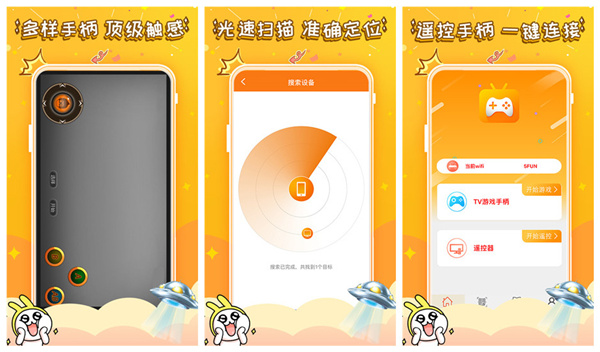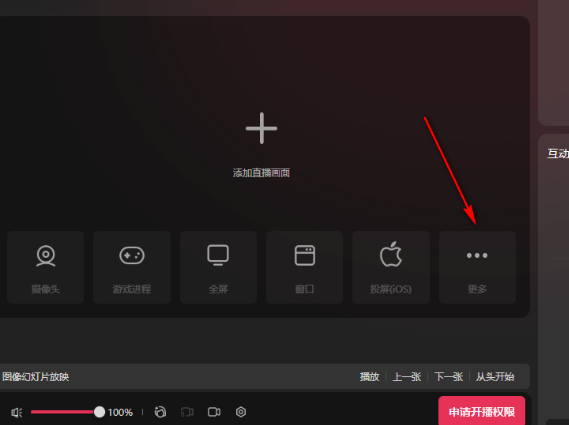有很多朋友还不知道雷电模拟器怎么设置支持ASTC纹理,所以下面本站就讲解了雷电模拟器设置支持ASTC纹理的方法,有需要的小伙伴赶紧来看一下吧,相信对大家一定会有所帮助哦。
雷电模拟器怎么设置支持ASTC纹理?雷电模拟器设置支持ASTC纹理的方法
1、首先打开雷电模拟器的菜单,点击软件设置。
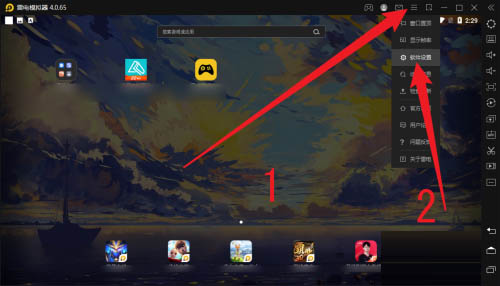
2、然后点击打开游戏设置。
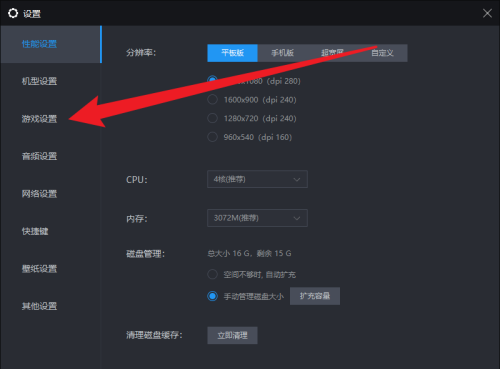
3、最后找到勾选支持ASTC纹理,点击保存设置即可。
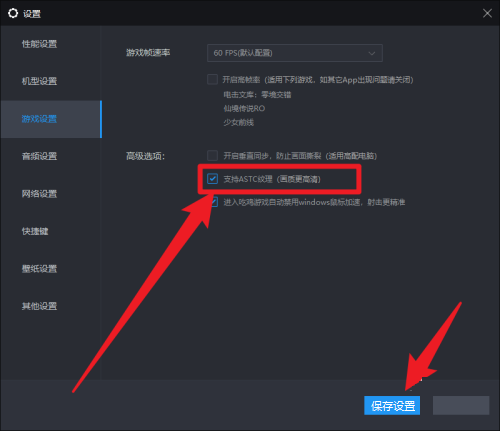
上面就是本站为大家带来的雷电模拟器怎么设置支持ASTC纹理的全部内容,更多精彩教程尽在本站。
- THE END -
最后修改:2024年4月24日
非特殊说明,本博所有文章均为博主原创。
如若转载,请注明出处:https://www.aohu.cc/i/4950.html